|
从何时开始,我们鼠标长长的尾巴不见了,现在大家的鼠标也都换成了无线的了吧。无线鼠标虽然带来了很多便利,却是用干电池供电的,我想问,这样环保吗?额,好吧,主要还是因为偶尔电池没电,手边又没有替换电池,对于宅男的我来说,这也是一件比较尴尬的事。但是这点小事,岂能难倒我们这群智慧超群的、无与伦比的工科男呢?不!这绝对不是我们拯救世界的阻碍。好吧,进入正文,先介绍改装无线鼠标的具体方法啦~ |
工具:斜口钳、剪刀、电烙铁、螺丝刀、记号笔等。
材料:TP4056充电模块一枚、10μf贴片电容两枚、1kΩ贴片电阻两枚、红色贴片LED一枚、1100mAh锂电池一块(长宽均约4cm)、USB插头一枚、贴片硅二极管两枚、废旧耳机线30cm、热熔胶等。
改造思路
首先拆解鼠标外壳,把阻碍放置锂电池的塑料部分用电烙铁切除,然后将锂电池和降压二极管串联焊接在鼠标主板上,把事先焊接好的TP-4056充电电路接在锂电池的正负极上,再引出USB公头用于锂电池充电,最后装好鼠标塑料外壳就可以了。
步骤一:拆解鼠标,切割塑料底板
先用十字螺丝刀拧下鼠标底部的一颗螺丝后,再将鼠标上半部分的塑料壳向后轻拉,使得前面的塑料卡扣脱钩便可轻易分开鼠标顶面塑料壳。
鼠标的电路板一般是通过顶部塑料壳压住来固定的,由于事先取下了顶面塑料壳,所以现在可以轻松的拿出电路板(注意取出电路板时下面的透镜不要弄脏了,否则会导致鼠标操作不灵敏)。然后继续拆除鼠标塑料底座上弹簧等金属片,这样就把鼠标塑料底座分离出来了。
下面开始开辟放锂电池的空间。先简单地把锂电池放置在塑料壳内,比较一下会发现塑料底座上有些突出部分的会阻碍锂电池的安装,将锂电池放置的位置先用记号笔画出轮廓,然后用加热的电烙铁切除其余部分。
把烙铁温度调低一些,换上尖锥型烙铁头,切去底座上安放两节7号电池的电池盒部分(红色框内的部分),然后根据需要,再切除其余多出的塑料部分。有些烙铁头伸不进去的地方可以用斜口钳剪掉,切除塑料的过程中尽量多把锂电池放置在壳内比对比一下,以防切除过多(图1)。

图1 为锂电池切槽
步骤二:焊接TP4056充电电路
在鼠标内安装充电电路的话,可以在鼠标没电的时候直接把鼠标充电口插在USB接口上进行充电,不仅方便快捷,而且在底部边缘给充电线开一个小孔话还可以让鼠标一边充电一边使用,当然这也就有点像有线鼠标了,不过我们的改造鼠标是可以两用的奥。
接下来,我们为鼠标电池焊接充电电路。充电电路我们采用TP-4056作为充电器,TP-4056是一款完整的单节锂离子电池线性充电电路,由于外部元件数量较少,且性能可靠,使得它非常适用于本次充电鼠标的电路。
TP-4056电路外围元件不多,焊接简单,可以用飞线的方式焊接(图2)。这里我们采用TP-4056最典型的充电电路来焊接的,只用一个LED来提示锂电池的充电状态。其中,管脚2 PROG所接的是用于控制充电电流的识别电阻,接上1kΩ的电阻后,充电电流大约为1A(当然,如果你用USB 2.0接口为TP-4056供电的话,充电电流肯定达不到那么高的,只有400mA左右)。
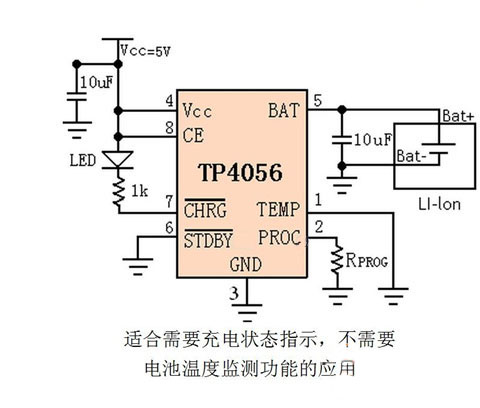
图2 TP-4056充电电路
按照电路图焊接好TP-4056充电电路后我们首先检验一下电路是否能正常工作,把TP-4056的4管脚和1管脚分别接在5V电源的正极和负极上,此时,红色LED灯应隔1至4秒钟闪一次,说明充电电路处于待机状态;再把TP-4056的5管脚和1管脚分别接在锂电池的正极和负极,红色LED灯长亮,表示正在充电。几小时后红色LED灯熄灭,取下电池,用电压表测量电压在4.19V左右,电池充电完成,说明TP-4056充电电路正确焊接好了。
步骤三:焊接锂电池、组装外壳
无线鼠标原来是用两节7号碱性电池供电的,电压在3V左右,而现在用充满电的4.2V锂电池供电,这会对个别鼠标电路稍微有些影响。这里我们需要在锂电池上串联两枚硅二极管来降压(常用的硅二极管导通后,正极与负极之间的电压降为0.6V,因而串联两枚硅二极管就可以获得需要的3V左右电压)。
焊接好锂电池后,鼠标上的LED就会发光,表明鼠标电路已经处于工作状态了(图3)。

图3 焊接好锂电池,正常工作
接着,连上前面已经焊接完成的TP-4056充电电路。需要注意的是,充电电路必须直接焊在锂电池正负极两端,不能与用于降压的两个硅二极管串联,否则会出现充不进电的情况。现在把TP-4056的5管脚和1管脚分别焊接在锂电池的正极和负极上,为锂电池充电。4管脚和1管脚是4056的5V供电输入端,把它们分别用30cm长的耳机漆包线延长,焊接在USB插头的正极和负极上,这样直接插上USB接口就能为鼠标内置的锂电池充电了(如果手中有更好的漆包线可以不用耳机的,毕竟有的耳机线略细,还是略显爪急)。
红色贴片LED是用于指示充电状态的,它只有放在鼠标外壳漏光的部分才能在充电的时候让用户观察到,通过观察可以发现,鼠标顶部的塑料壳上有个用于装饰作用的橘红色半透明塑料条,于是把LED用细漆包线延长扣在半透明塑料条的内面,用热熔胶固定住就行了(图4)。

图4 整体电路完成图
至此充电鼠标基本制作完成了,现在需要把鼠标组装起来。先装上鼠标电路板然后用热熔胶固定住,再安放锂电池,锂电池应该偏向鼠标的尾部,不会阻碍鼠标滚轮的使用,安放好电池后还要用热熔胶粘牢,这样避免在使用鼠标的过程中出现电池在内部晃动的状况。TP4056放置在鼠标内的空处用耐高温的胶带粘紧(图5)。注意,TP4056放置的过程中不能拉扯,因为没有焊接在电路板上,所以牢固度不强,容易造成电路损坏。

图5 电路装入鼠标壳
最后装好鼠标塑料外壳,把鼠标底部的螺丝拧紧并贴好脚贴,供电用的USB线来回折几下放置于两节7号电池舱内,盖上电池舱盖。从外观上根本看不出无线鼠标被改造过(图6)。不过为了保持鼠标外观的完整性,笔者这一次没有在鼠标底部边缘给USB充电线开孔,也就无法一边充电一边使用了。

图6 改装成品展示
改造后的充电无线鼠标续航能力有明显提升,嗯嗯,省下买电池的钱又可以买好几包辣条了有没有。当鼠标没电的时候可以打开鼠标底部的电池仓,拉出用于充电的USB线,插在电脑的USB接口(最好是USB3.0接口)上,边充电边使用,有没有很狂拽炫酷吊炸天哈?
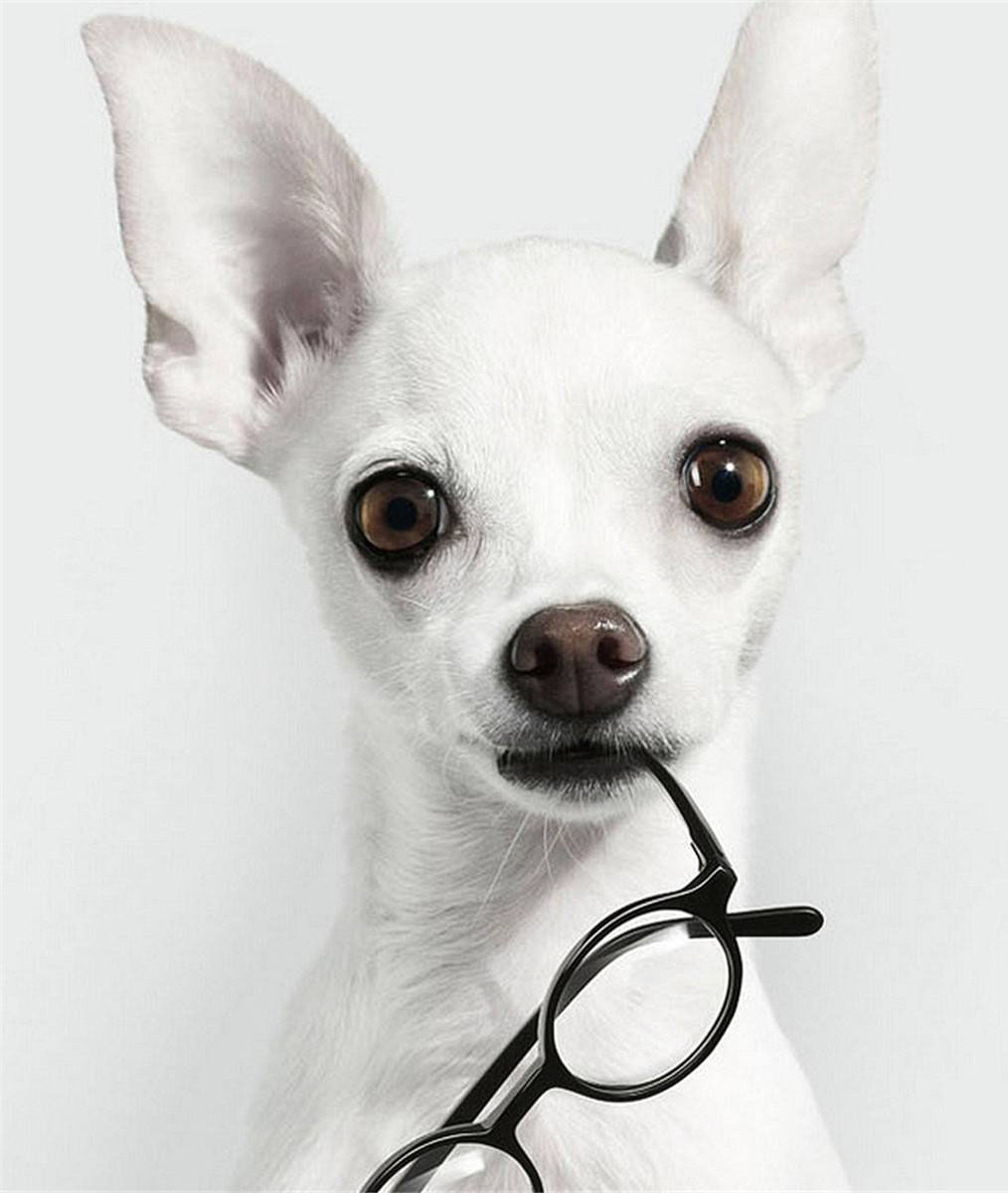

 我要赚赏金
我要赚赏金

